TestComplete - 技術情報
TestComplete の再生時のプロパティ設定について
■ 機能の目的
エラー時の振る舞いや、待機時間などの設定により、TestComplete の再生時の動作をカスタマイズできます。
■ 設定方法
-
メニューの [Tools] - [Current Project Properties] をクリックし、[Playback] をクリックします。
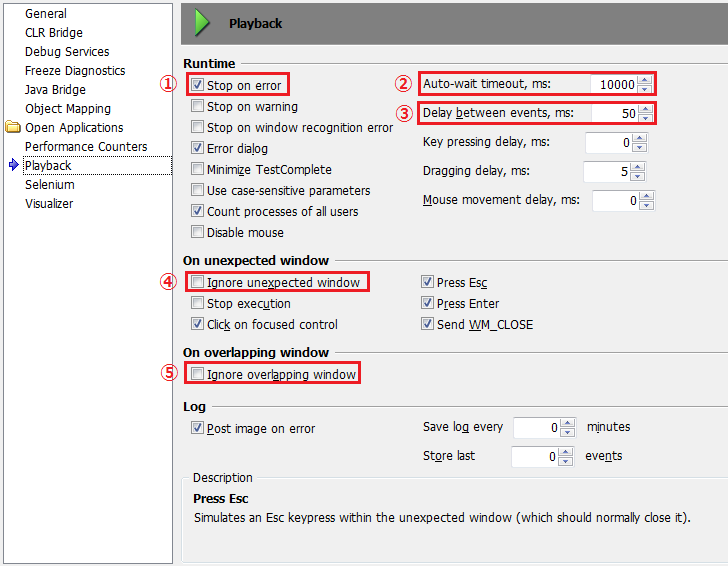
主な項目の説明
① Stop on error
再生時にエラーを検出した際にテストを終了させます。
チェックポイントを設定し、エラーが生じても次の動作に進ませたい場合などは、この設定を無効にしておくことを推奨します。② Auto-wait timeout, ms:
再生時に操作対象のオブジェクトが表示されるまでの待ち時間を設定できます。
テスト全体への設定となりますが、常に設定された時間を待機するのではなく、表示されない場合の待ち時間となります。
Auto-wait timeout は、任意のイベントに対して個別に設定することも可能です。
Keyword Test の場合は、対象のオペレーションを右クリックし、"Set Auto-Wait Timeout for Operations" で設定できます。③ Delay between events, ms:
イベント間の遷移時間を設定できます。各操作の間の時間を多く取りたい場合は、任意の時間を設定してください。④ Ignore unexpected window
予期せぬウィンドウが表示された際に、無視してテストを続行させます。⑤ Ignore overlapping window
操作対象のオブジェクトに別のウィンドウが重なっている場合でも操作対象のオブジェクトにフォーカスできます。その他、キー操作の間隔などもこのオプション画面で設定が可能です。
ヘルプの情報も合わせてご確認ください。
https://support.smartbear.com/viewarticle/69387/
